プロジェクトを効率的に進めたいと考えていませんか?
チームの人数が多くなるに連れて、タスクや進捗を管理するのは難しくなっていくでしょう。
プロジェクトを効率的に進めるためには、タスクや今やるべきことを、メンバー全員が把握できている状態が理想です。
近年はリモートワークを導入する企業も増えています。モートワークは個人の自由な働き方を許容する一方、複数人が連携して進めるプロジェクトにおいては個人やプロジェクト全体の進捗管理が難しくなる一面もあります。
この記事では、プロジェクト管理を簡単に行うことができるツールを紹介します。またチームやプロジェクトに合わせたツールの選び方やタスク管理のポイントを解説します。
※記事内の価格は執筆時の内容です。最新の情報は公式サイト等でご確認ください
この記事の目次

プロジェクト管理ツールを使ってできること
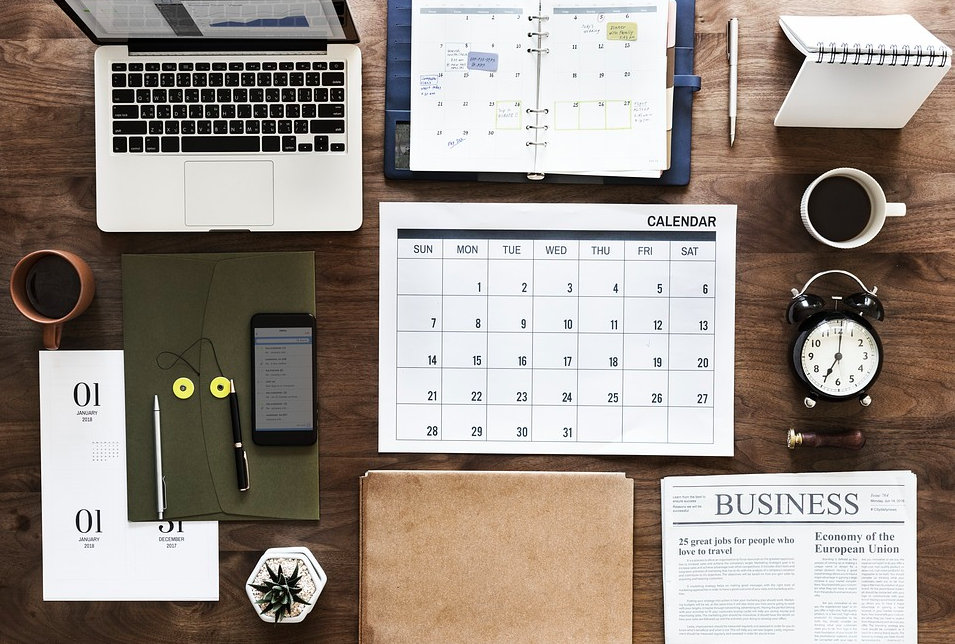
プロジェクト管理ツールを導入することにより、以下のことをできるようになります。
- スケジュールの把握
- 進捗の把握
- コスト管理
- 必要事項の共有、一元管理
- 進行中のタスクを把握
特にクラウド型のサービスであれば、必要事項・変更項目の共有をメンバー全員にリアルタイムで行うことができます。
【無料】ChatGPTの使い方をマンツーマンで教えます
・ChatGPTの基本的な使い方がわかる
・AIの仕組みがわかる
・AIをどうやって活用すれば良いかがわかる お申し込みは1日5組限定です。
今すぐお申し込みください。 ChatGPTレッスンを確認する▼
https://tech-camp.in/lps/expert/chatgpt_lesson

プロジェクト管理ツールを選ぶ基準
プロジェクト管理ツールと呼ばれるものは世の中にたくさんありますが、以下の基準を考慮しどのツールを導入するかを決定します。
- コスト
- 料金体系
- 機能
- ツールの形態(デスクトップ型orクラウド型)
- 言語
- 使いやすさ(操作性)
各ポイントの詳細を解説していきます。
コスト
コストには、初期費用だけでなくメンテナンスコストも含まれます。
それぞれいくらかかるのかを料金体系と合わせてチェックします。
また標準機能以外を利用したい場合には追加料金が発生する場合もあるため、利用したい機能が標準的に搭載されているかなどもチェックポイントの一つです。
料金体系
料金体系では、買い切りのソフトにするのか、月額制のソフトにするのかを検討します。
インストール型のソフトは買い切り、クラウド型のソフトは月額制であることが多いです。4つ目の基準(ツールの形態)と合わせて検討しましょう。
また利用人数に応じて料金が変わるツールもあります。
機能
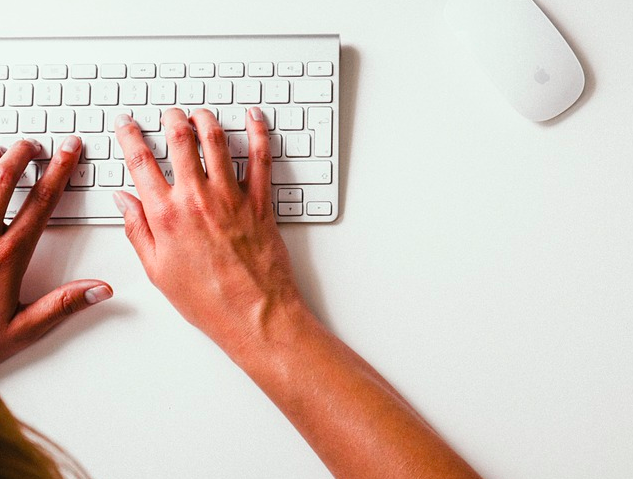
社内の業務を管理する上で必要な機能を確認した上で、過不足なく機能が搭載されているツールを選びましょう。
多くの機能が搭載されているツールは魅力的に思われるかもしれません。しかし機能が多くなるほど操作が複雑になり、使いこなせなくなる可能性もあります。
最低限の機能があれば良いのか(その場合は直感的に操作できる)、多少複雑でも多機能なソフトが良いのかなど、具体的にどのような方法で管理を行いたいかと考えた上で選択しましょう。
日本語対応しているか
ツールやシステムを使いこなす上で、対応する言語は重要なポイントです。
海外製のツールなど、日本語対応していないものは管理画面のメニュータブやヘルプページが英語表記であったり、トラブルや利用に関する問い合わせなどを英語などで行う必要があります。
使いやすさ
プロジェクト管理ツールは毎日使うものであるため、使いやすさやデザインも大切です。
操作性が悪いと使い方をマスターするための余計な労力がかかり、作業効率低下を招いたり、結局使わなくなる、といったことになりかねません。
無料トライアルなどがある場合は、積極的に活用しましょう。
デスクトップ型orクラウド型
プロジェクト管理ツールを選ぶにあたり最も考えたいことは「クラウドで利用」「PCにインストールして利用」のどちらにするかです。
この点については、さらに掘り下げて解説していきます。
詳しく解説「クラウド」とは

クラウドとは、従来ローカルコンピューターで利用していたデータやソフトウェアをネット経由で提供するものです。
クラウド(雲)という言葉の通り、雲の中にあるサービスを地上から利用しているようなイメージです。
代表的なクラウドサービスとして「Gmail」「Google Photo」「Evernote」「iTunes」などがあります。
これまで、メールソフトなどはPCにインストールして利用していたため、そのPC本体がなければツールを利用することができませんでした。
また、あるPCに保存した写真を他のPCや携帯から閲覧することはできませんでした。
クラウド型のソフトでは、それらのソフトウェアやデータをインターネット経由で利用するため、ネット環境がある場所であればどこからでもデータにアクセスすることが出来るようになっています。
クラウド型サービスのメリット
どの端末からでもアクセスできる

クラウド型サービスの一番のメリットは、Webブラウザとインターネット環境さえあればどこからでもデータにアクセスすることが出来きることです。
複数の端末・ユーザー間で共有が可能になります。
皆さんも、外出先でメールのチェックをしたり、会社で作成した資料を閲覧した経験があることでしょう。
クライアントへの訪問や出張などで社内で仕事をする時間が少ない人達は、クラウド型サービスの登場によって「どこからでも仕事ができる」ようになりました。
最新のバージョンを利用できる
システムやツールを利用する上で考慮すべきポイントの一つである「コスト」には、バージョンアップにかかるコストも含まれます。
インストールして利用するタイプのツールの場合、バージョンアップに未対応であったり、新しいバージョンを利用するために追加費用が発生する場合があります。
また、長期的に利用する場合は新しい製品(バージョンアップ後のツール)が利用しているPCのスペックやOSに対応しておらず、バージョンアップ後に動作しない、といったことも起こりえます。
一方、クラウド型の場合、自動でバージョンアップがされる製品が多く、追加費用が発生することなく不具合の修正や新しい機能が追加されていきます。
導入コストが小さい
導入にかかるコストを抑えられることもメリットの一つです。
インストール型のシステム・ツールの場合、インストール後の月額利用料が発生しない代わりに導入費用が高くなる一方、初期設定費用+月額費用という料金体型が一般的であるクラウド型は少ないコストで気軽にツールの利用を開始することができます。
ツールによっては最初の1ヶ月間を「お試し期間」として無料でツールを試すことができるものもあり、様々なツールを利用してみた上で最もよいものを選択することができます。
クラウド型サービスのデメリット
カスタマイズができない
クラウド型のサービスは、業種や業態を限定せずに汎用的に利用できるように設計・構築されているものが一般的です。
そのため、業界特有のルールや文化、運用規則などに対応できていないことがあり、機能のカスタマイズも難しいというデメリットがあります。
一方でインストール型の場合は必要な機能があれが追加できることが多いですが、反面初期設定やインストール作業が複雑になりがちです。
セキュリティに関するリスクがある

クラウド型サービスのセキュリティは決して脆弱なものではありませんが、インストール型に比べるとリスクがあることは事実です。
理由としては、インストール型がデータを限られた端末で管理する一方、クラウド型はサーバーを複数社で共有するためです。
インストール型サービスのメリット
セキュリティに関するリスクが低い
インストール型サービスでは、インフラを内部で管理することでセキュリティリスクを下げることができます。
そのため、多くの機密情報を扱う企業の基幹システムではインストール型やサーバー設定型(導入企業・団体で準備したサーバーにソフトウェアを設置する方法)が採用されているケースが多いです。
インターネット環境下にいなくても使用できる

インターネット環境があればどこからでも利用できるクラウド型サービスは、裏を返せば「インターネット環境がないと利用できない」というデメリットでもあります。
一方、インストール型の場合はインターネット環境がない場合においても利用できます。
インストール型サービスのデメリット
セットアップに手間がかかる
インストール型では、利用しているPCに直接ソフトウェアをインストールするため、PCのスペックやOSに制限が設けられていたり、インストールやその後の初期設定に時間がかかることがあります。
最近では簡単なツールでは容易にインストールが出来るようになってきていますが、複雑なシステム・ツールの場合は専門的な知識を持った技術者でないとインストール作業が出来ない、といったケースもあります。
バージョンアップに関するデメリットがある
クラウド型サービスのメリット:最新のバージョンを利用できるをご参照ください。

おすすめのプロジェクト管理ツール14選
ここからはプロジェクト管理を効率化するツールを紹介します。
Trello
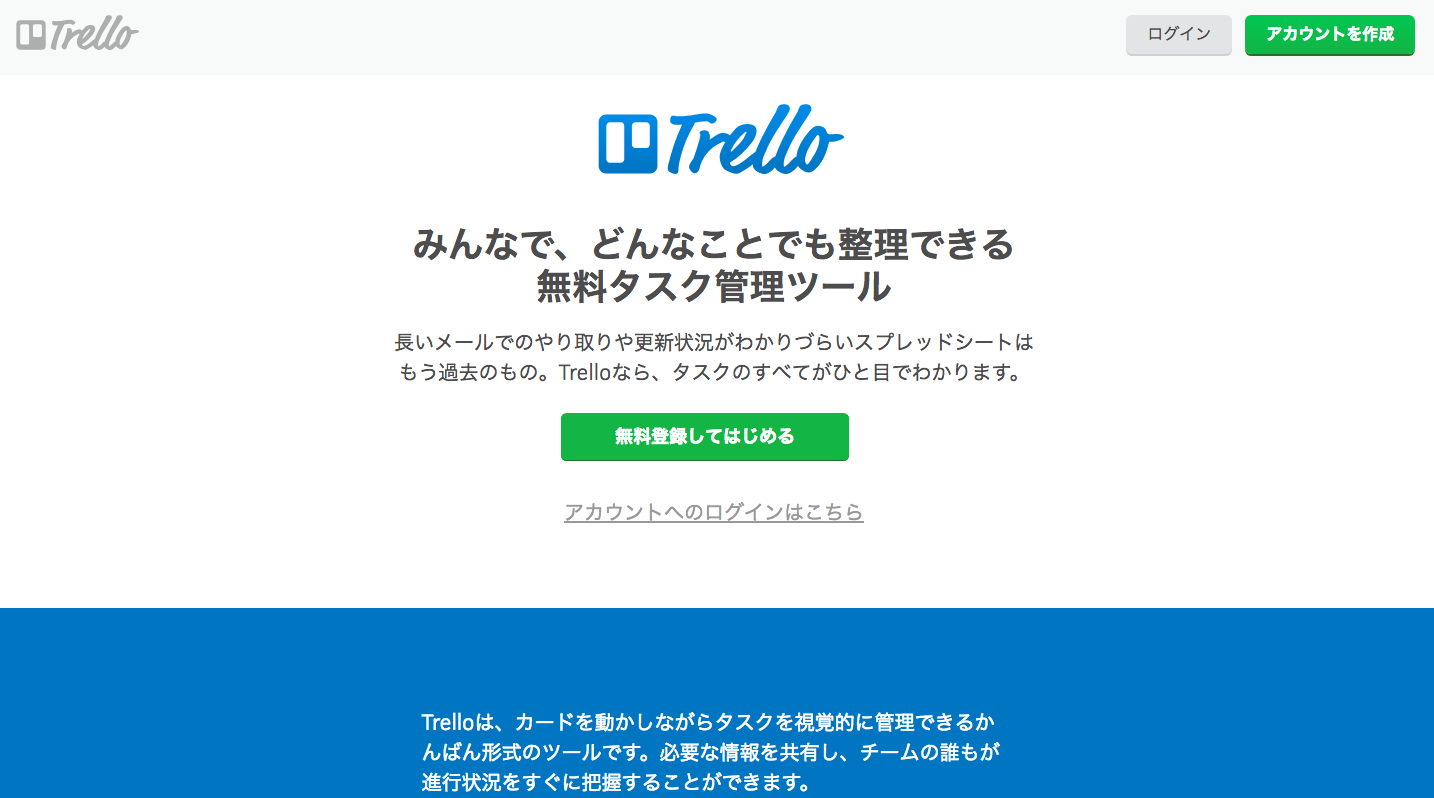
Trelloは「ふせんを貼る・移動させる」のような感覚でタスクを管理できるツールです。
Trelloは直感的に操作が出来ることが特徴で、タスクを「カード」として登録し、「ボード」と呼ばれるスペースで管理します。
例えば記事作成のタスクであれば、「○○の記事作成」というタスクを「カード」に登録し、「初稿作成中」「編集中」のようなボードで管理します。
TrelloはSlackとの連携も可能です。タスクの進捗を変更した際にSlackチャンネルに通知が飛ぶことで、作業報告などの手順を省くことができます。
基本的な機能は全て無料で利用することができます。
InnoPM(イノピーエム)

InnoPMはドラッグ&ドロップによる直感的な操作で、簡単に工数を管理できるクラウド型のプロジェクト管理ツールです。
工数管理に特化したツールで、作業別や工程別、企業別、商品別など自社に合った軸で工数を登録できる他、ガントチャートやカレンダー形式で工数登録・管理を行うことができます。
前日分コピー・自動計算、売上や工数原価、損益などの豊富なレポート出力など便利機能もたくさんあります。
スマホやタブレットからアクセスすることもできるため、メンバーが外出することの多いプロジェクトの管理に役立つでしょう。
最大2ヶ月間の無料トライアルがあり、その後は初期費用はゼロで、利用ユーザー数に応じた月額料金が発生します。
Wrike
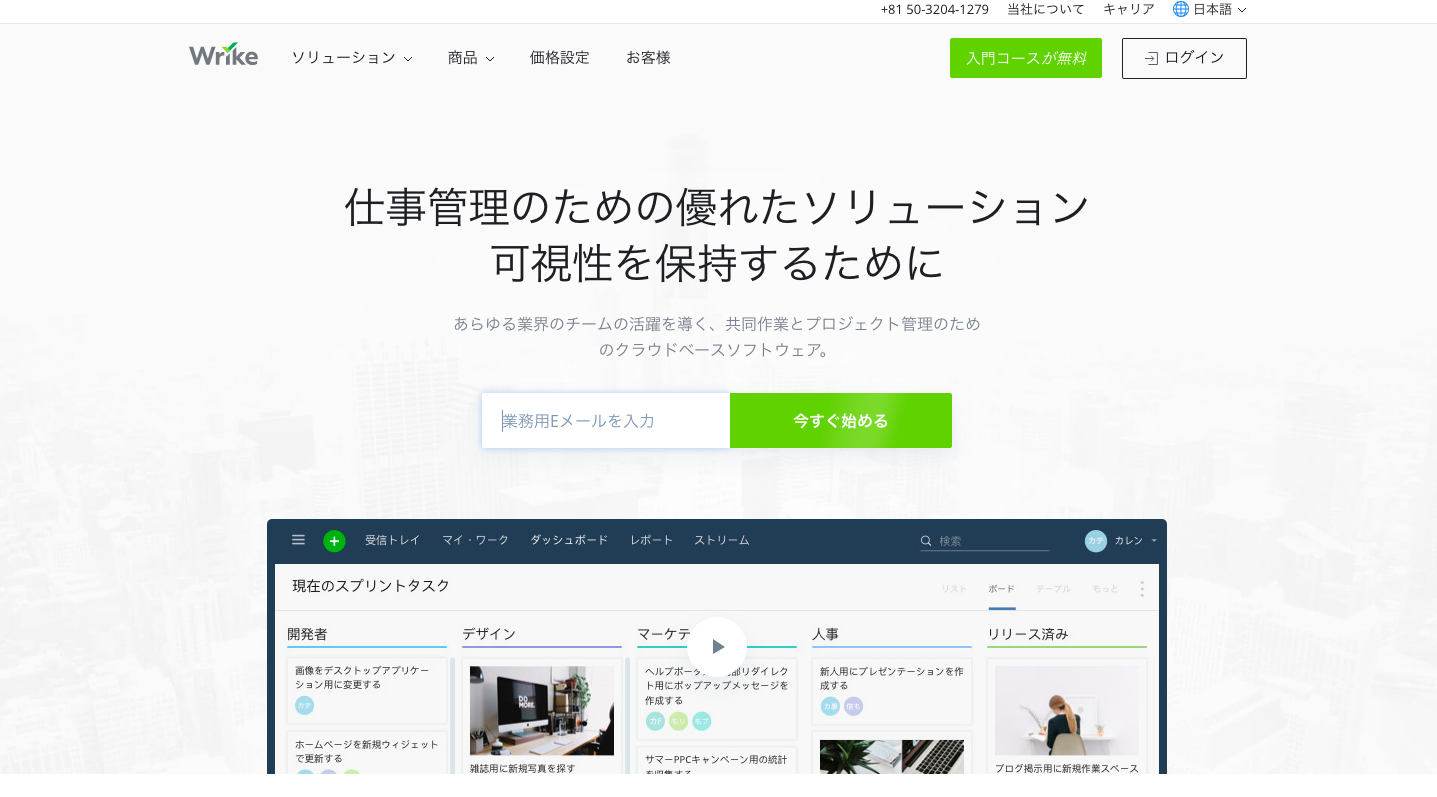
Wrikeはガントチャートや予実管理、作業にかかった時間を集計するタイムトラッキングなど豊富な機能が備わっているツールで、プロジェクト管理をはじめ、マーケティングやクリエイティブ、商品開発など様々な用途に適しています。
プランごとに無料で試せるトライアルがあり、その後はユーザー数や利用機能によって料金は異なります。
backlog
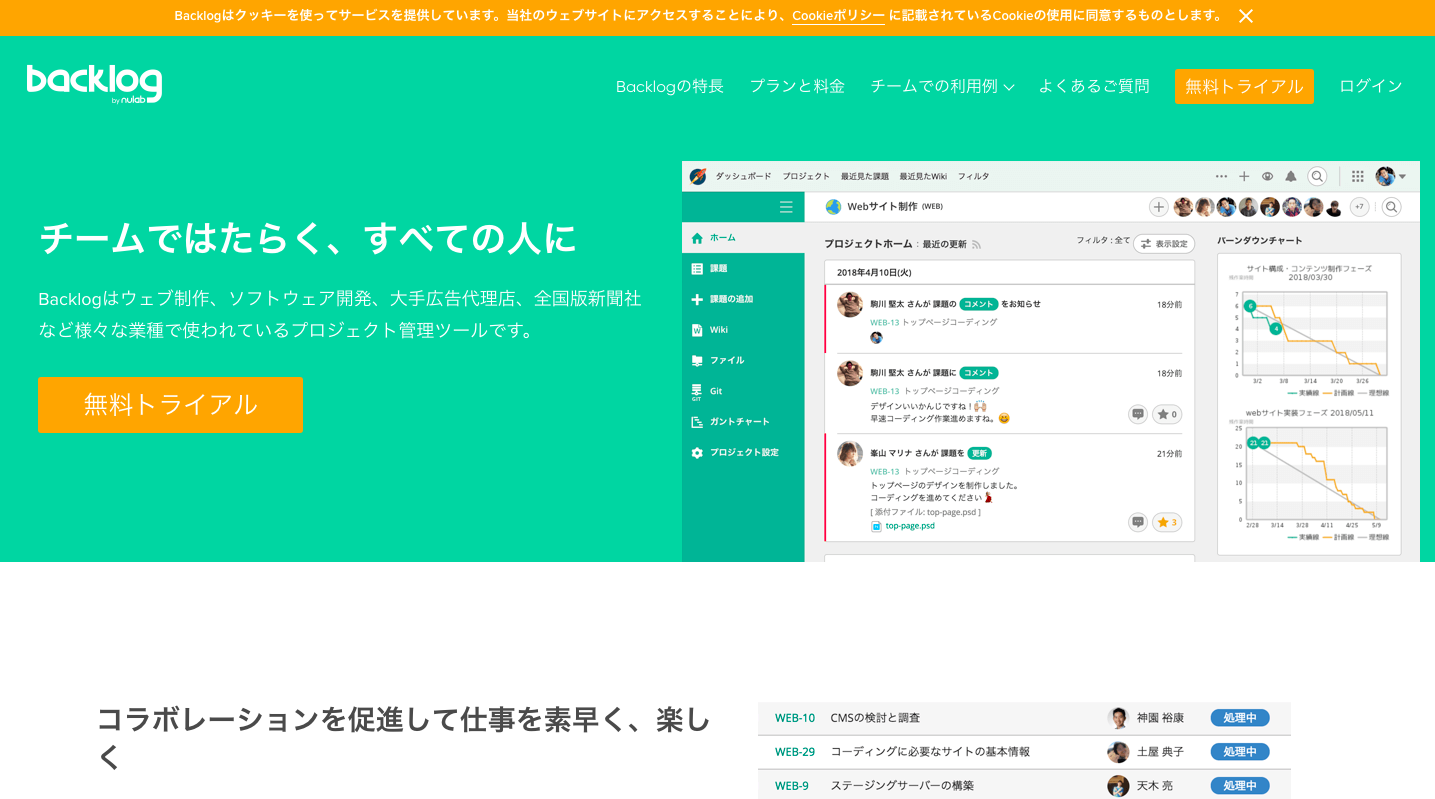
backlogはウェブ制作、ソフトウェア開発、大手広告代理店、全国版新聞社など様々な業種で使われているプロジェクト管理ツールです。
backlogの特徴はチームのコラボレーションを促進する機能が実装されていることで、300種類以上のキャラクターアイコンやスターによる「いいね機能」によって視覚的なコミュニケーションを実現しています。
作業やプロジェクトの進捗状況についてのコメントや、担当者の設定や作業内容の更新がメールで通知されるなど、コミュニケーションミスによるトラブルを防ぐことができます。
使い勝手もよく、プロジェクトのスケジュールはガントチャートで作業と紐づけて管理でき、タスクの期限や進捗状況も把握できます。
30日間の無料トライアルの後は、利用機能によって料金が異なります。
Redmine
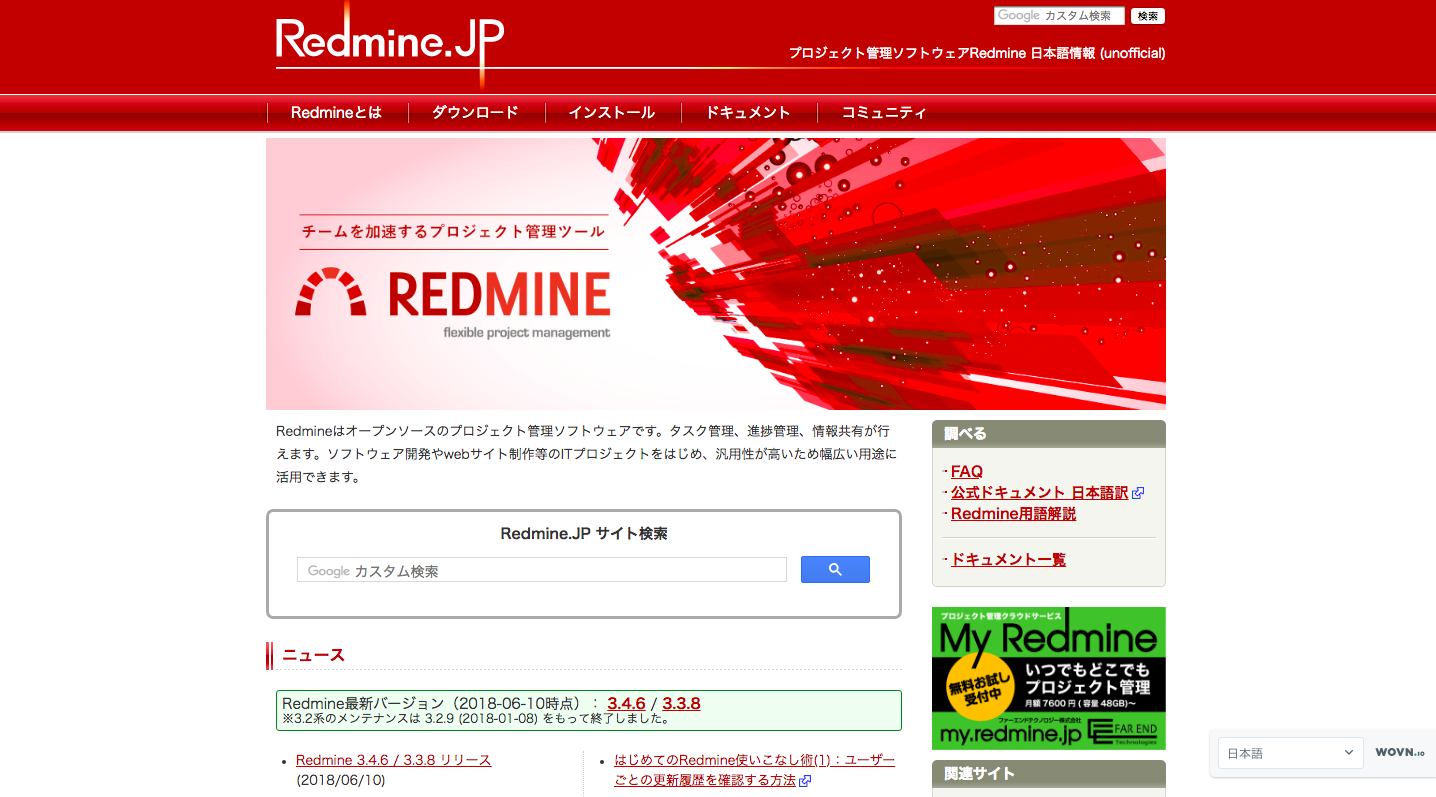
Redmineは無料で使えるインストール型のプロジェクト管理ツールです。
無料でありながらタスク管理や進捗管理、情報共有など基本的な機能が十分に備わっています。
Redmineはタスクをチケットで管理する機能が特徴的で、タスクの担当者や進捗状況、スケジュールをチケットとして登録し、それらをガントチャートやカレンダー、ロードマップなどの形式で確認することができます。
システム開発をしていく上でのバグ管理、仕事の計画と進捗の管理、顧客からの問い合わせに対してどのように回答したのかを記録するなど様々な用途があります。
なお、自分のサーバーにインストールして利用するタイプなので、サーバーの管理が必要になります。
Todoist
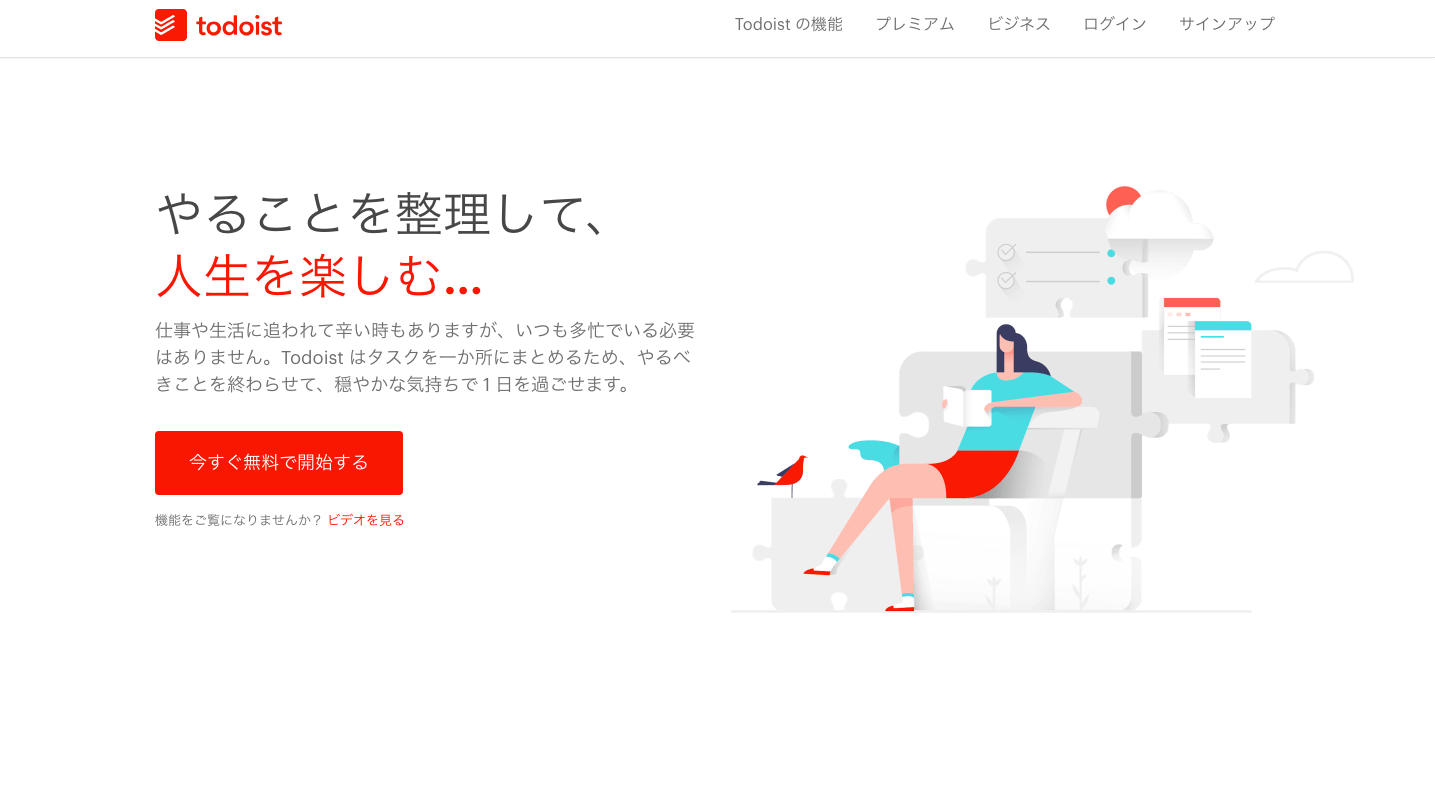
Todoistは、タスク管理機能に特化した無料のプロジェクト管理ツールです。
締切設定、予定の確認、重要なタスクのハイライト、完了したタスクのレビューなどの機能が備わっており、Google Drive、DropBoxなど100以上のアプリと連携して利用することができます。
あらゆる端末やOSに対応しており、200万人を超えるユーザの利用実績があるため安心して利用することができます。
Todous
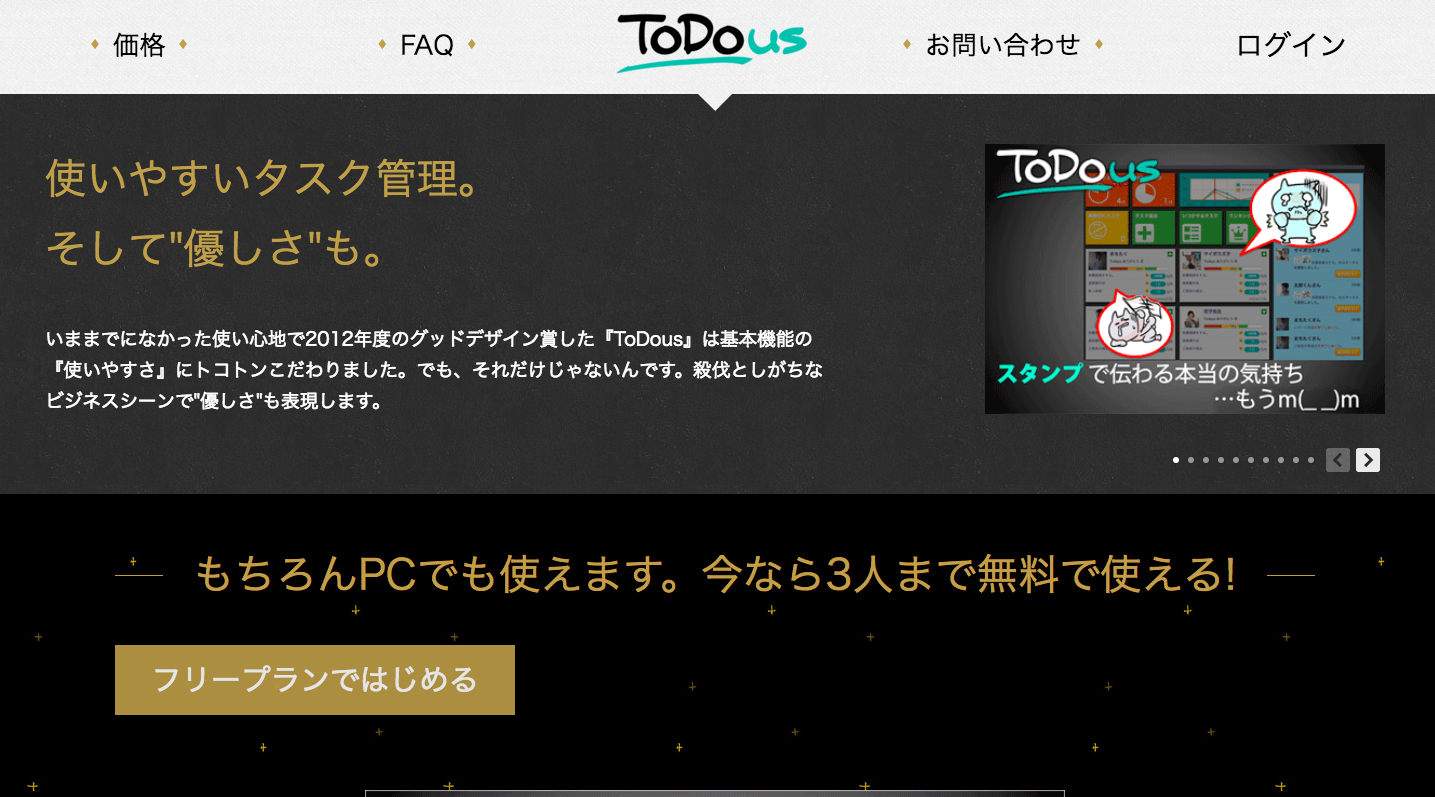
ToDous(トゥドゥス)は、グループウェアで知られるサイボウズ社の子会社・サイボウズスタートアップス社が提供するプロジェクト管理ツールです。
ToDousの特徴は仕事用、プライベート用、趣味のグループの3つを同時に利用することができる点で、グループを横断してタスクの管理ができ、締め切り前にメール通知がされるため重要なタスクを忘れることを防ぎます。
SubversionやGitなどのバージョン管理システムとの連携も可能です。
ToDousは3名(50MB)までなら無料で使い続けることができ、有償プランは使用開始の当月は無料、その後はユーザー数に応じた料金が発生します。
Gantter
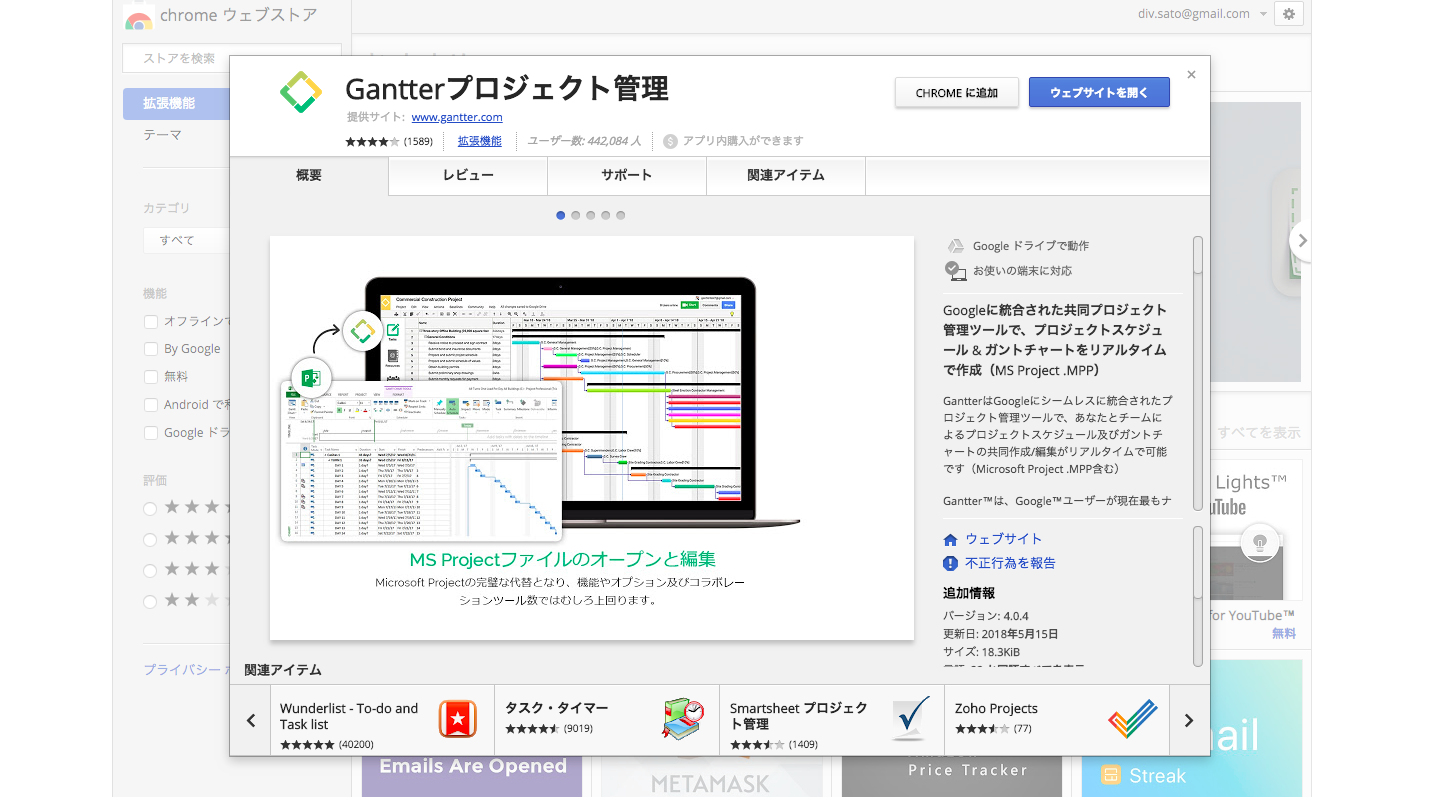
Gantterは、FirefoxやGoogleChromeなどブラウザのみで簡単に利用できるタスク管理機能に特化した無料のプロジェクト管理ツールです。
慣れていない人によって時間がかかりがちなガントチャートの作成を、指定のフォーマットに必要事項を埋めるだけで行うことができるため、プロジェクト管理初心者におすすめです。
GoogleDriveとの連動が可能なので、プロジェクトの共有も簡単に行えます。
Gantterは30日間無料で、その後は1ユーザーにつき$5 / 月です。
Jooto
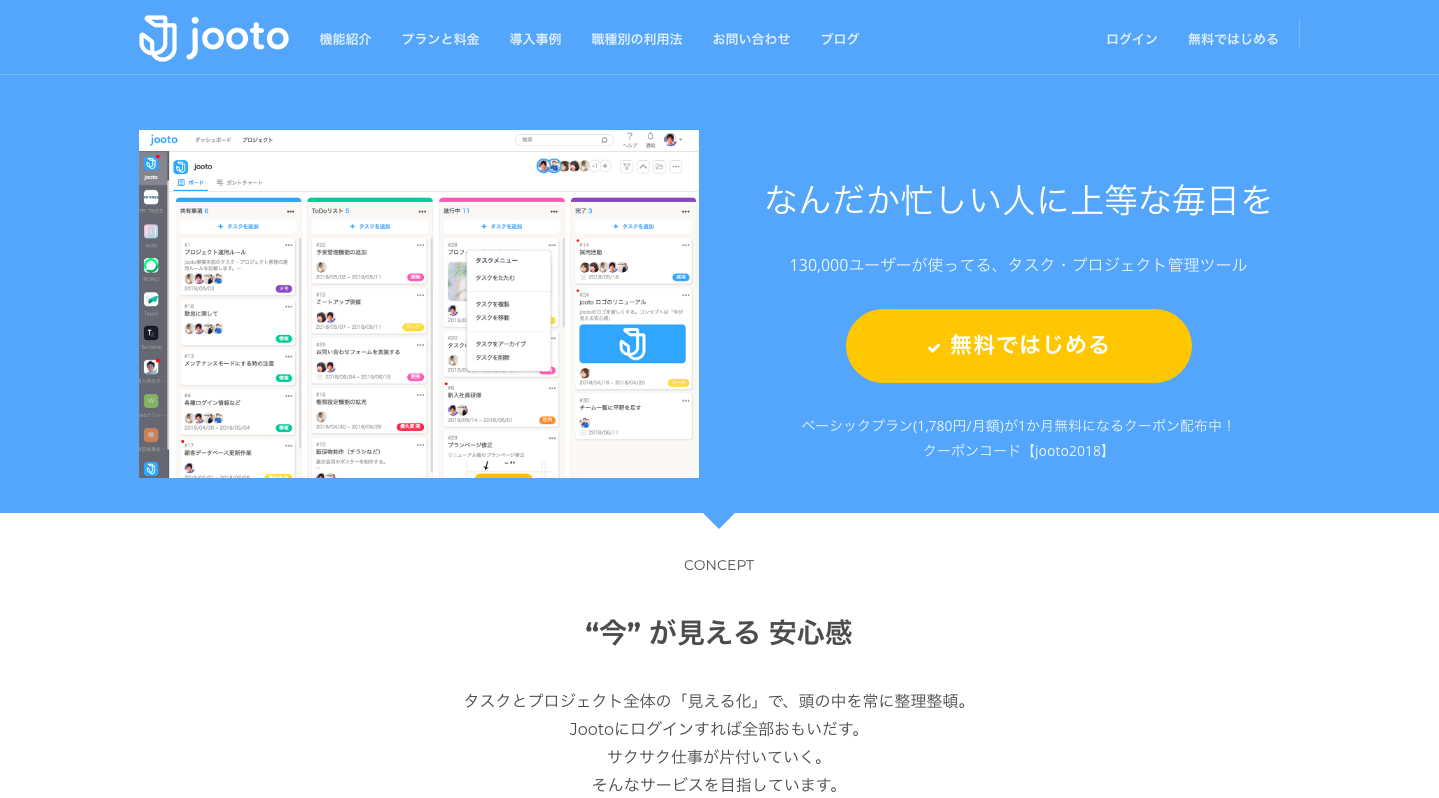
Jootoは、かんばん方式でタスク管理機能を行う無料のプロジェクト管理ツールです。
ホワイトボードにタスクを記入した付箋やメモを貼っていくイメージで、ドラッグ&ドロップ方式でプロジェクト管理を行えます。
また、MacやWindowsなど全てのOS・ブラウザに対応している点に加え、日本語対応している点も魅力的です。
直感的に操作ができるシンプルなデザインであるため、タスク管理に特化した分かりやすいツールを求めている人におすすめです。
Jootoは利用機能、ユーザーによって料金が異なります。
ProjectLibre
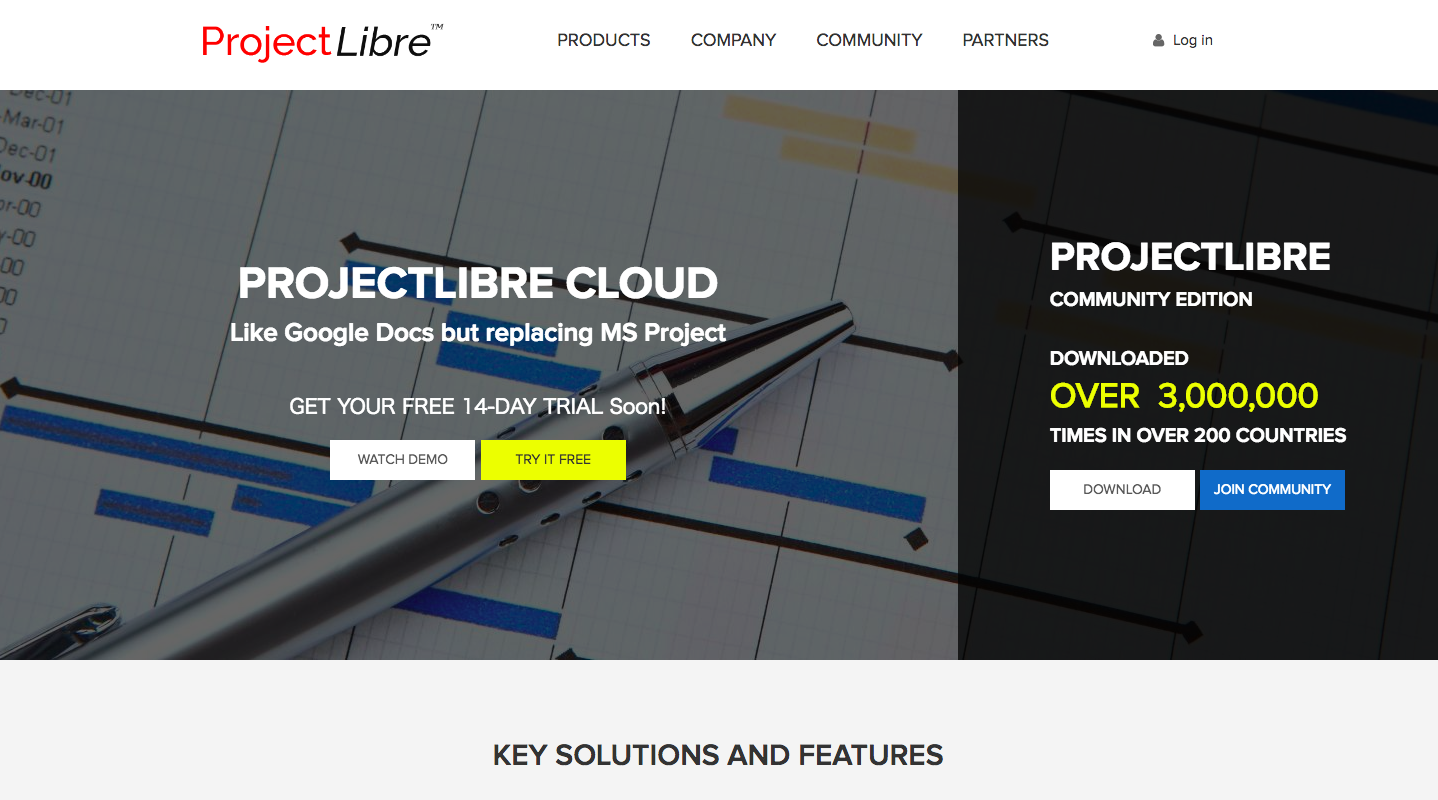
ProjectLibreはOpenProj から派生した無料のプロジェクト管理ツールです。
世界中にコミュニティがあり、積極的な情報共有が行われています。
機能としては、ガントチャート作成やWBS作成など、プロジェクト管理に必要な様々な機能が実装されており、Microsoft Projectの読み込みを行うこともできます。
ProjectLibreは14日間のフリートライアルがあります。
Agilefant
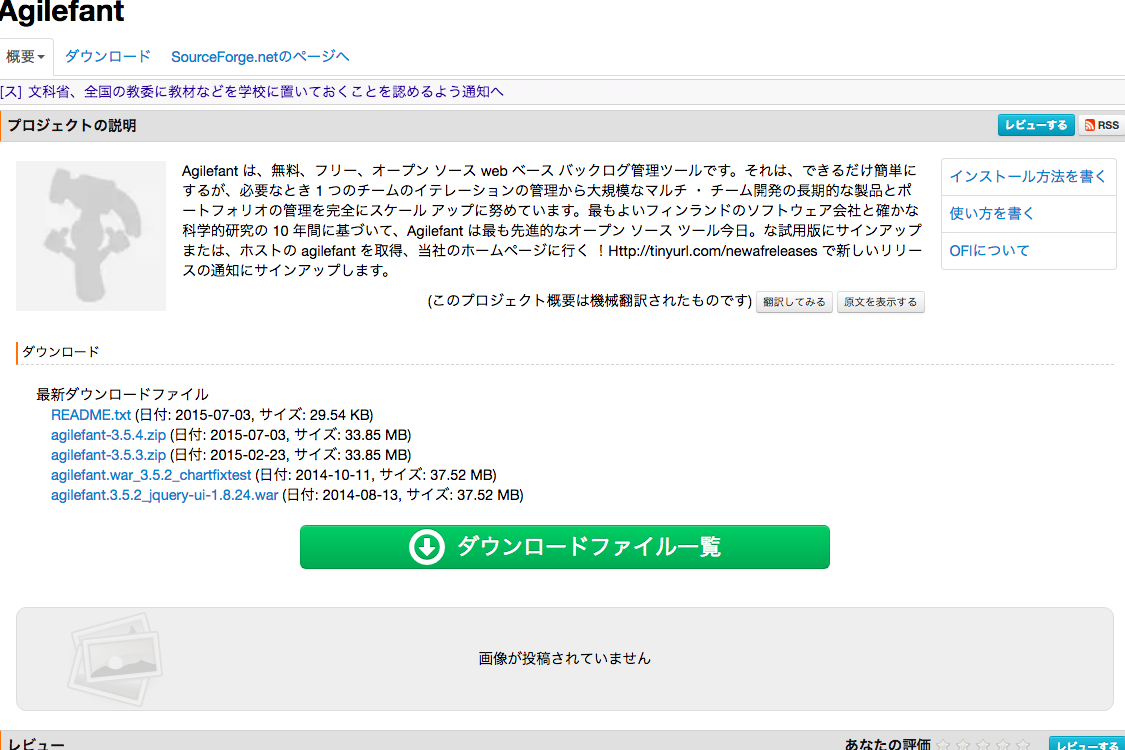
Agilefant は、様々な組織構造に対応したプロジェクト管理ができる無料のツールです。
ドラッグアンドドロップによるタスク管理、コスト管理、工数管理、レポート作成やexcel出力などの多彩な機能に加え、利用者(メンバー、マネージャーなど)によってそれぞれ適した画面が用意されています。
プロジェクト管理だけでなく個人のタスク・工数管理やプロダクト管理など様々な用途に活用できるツールです。
Agilefantはクラウド型、サーバー型、オープンソース型から選択することができ、利用料金はユーザー数や利用機能によって異なります。
Brabio!
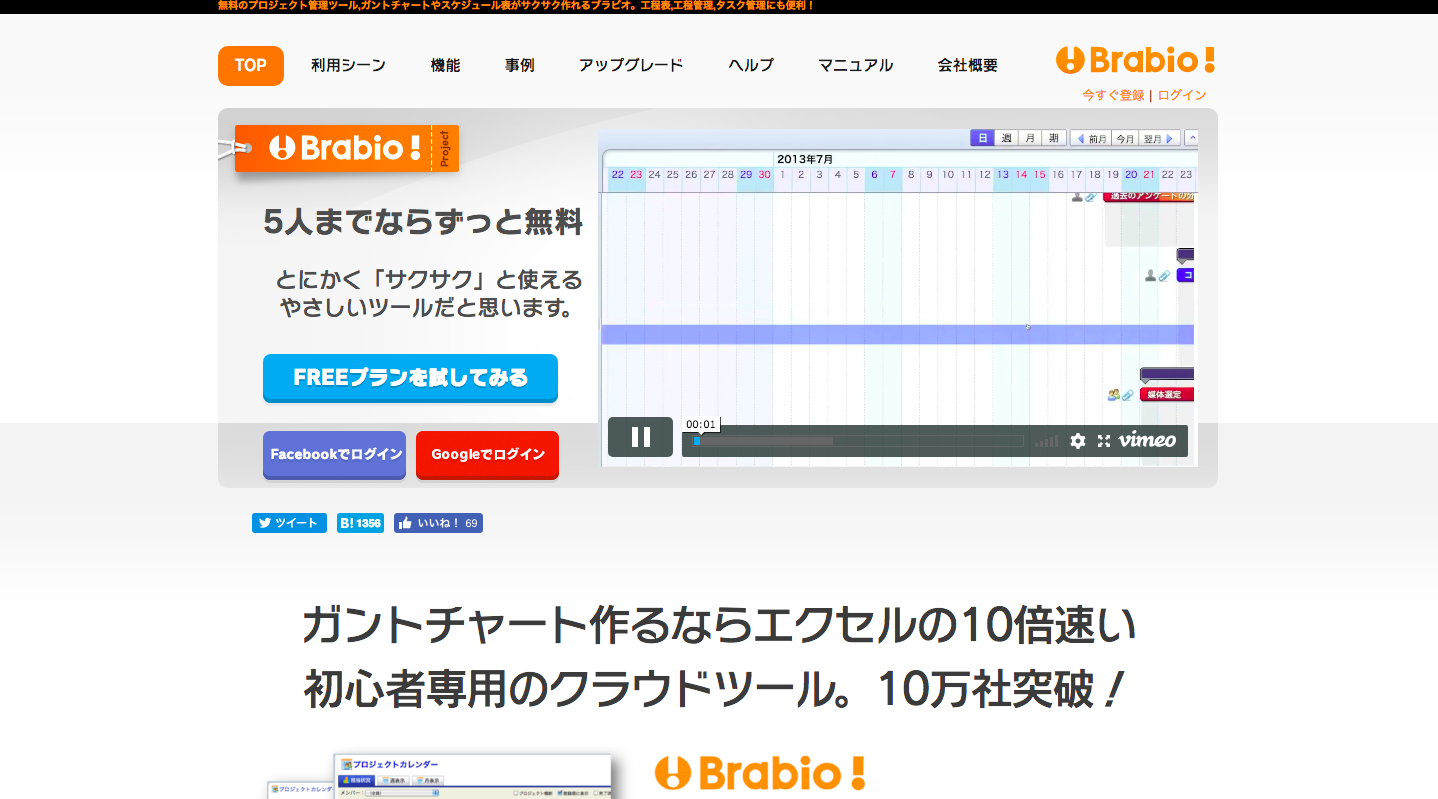
Brabio!は、無料で使えるプロジェクト管理ツールです。
初心者向けのガントチャート作成ツール、プロジェクト横断ビュー、Excel、CSV入出力、進捗率(達成率)の入力管理、メンバーの空き状況がすぐに分かる担当状況確認ビューなど、プロジェクト管理に役立つ様々な機能を実装しています。
Brabio!はで最大5名まで無料で利用できます。
みんなでガント.com
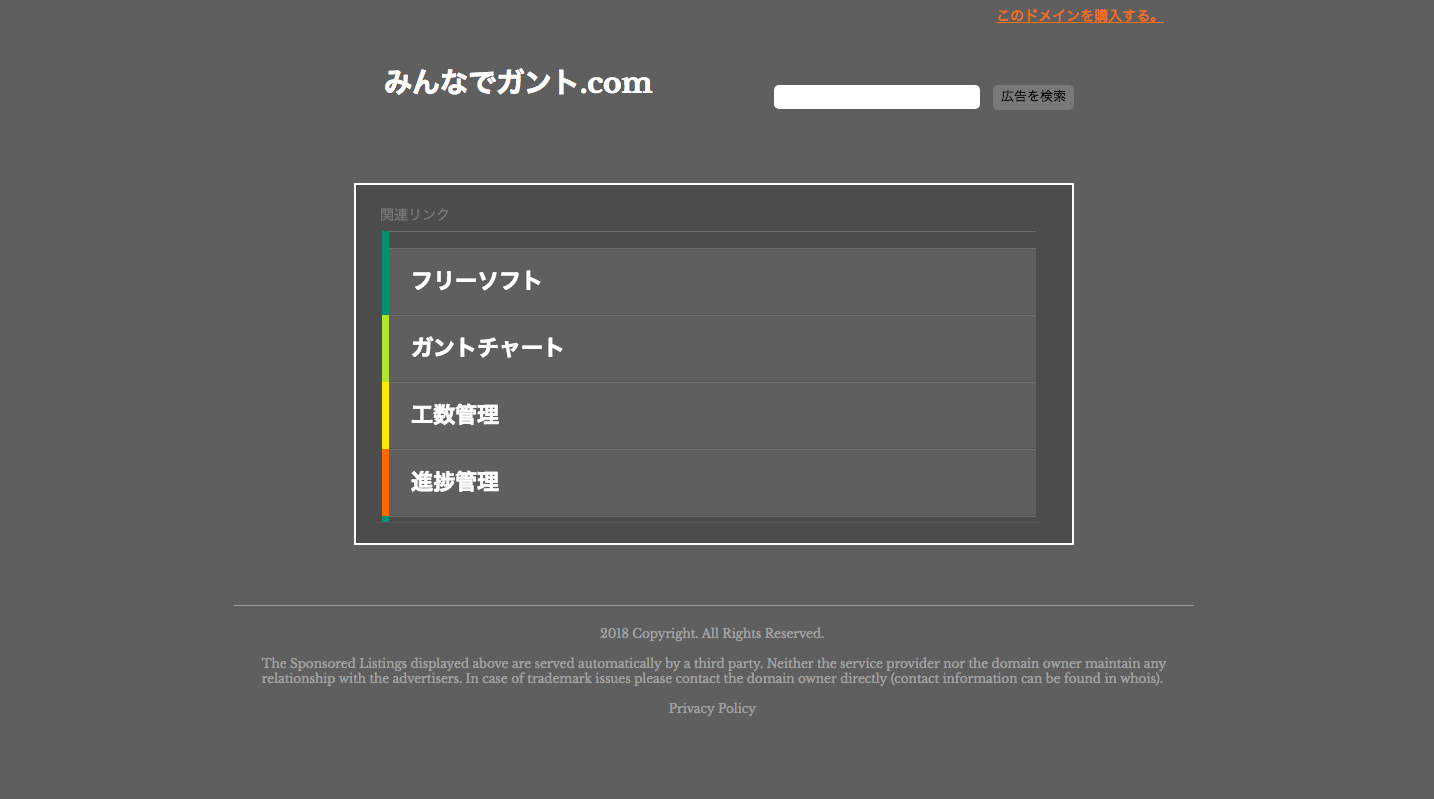
みんなでガント.comは、無料で使えるプロジェクト管理ツールです。
初心者でも簡単にガントチャートを作成できるように工夫されており、作成したガントチャートは複数人に共有できる他、インターネット環境があればPC、iPhone、Androidなどから閲覧・編集することができます。
会員登録不要で、基本機能は無料で利用できます。(一部機能は有料です)
Aipo.com
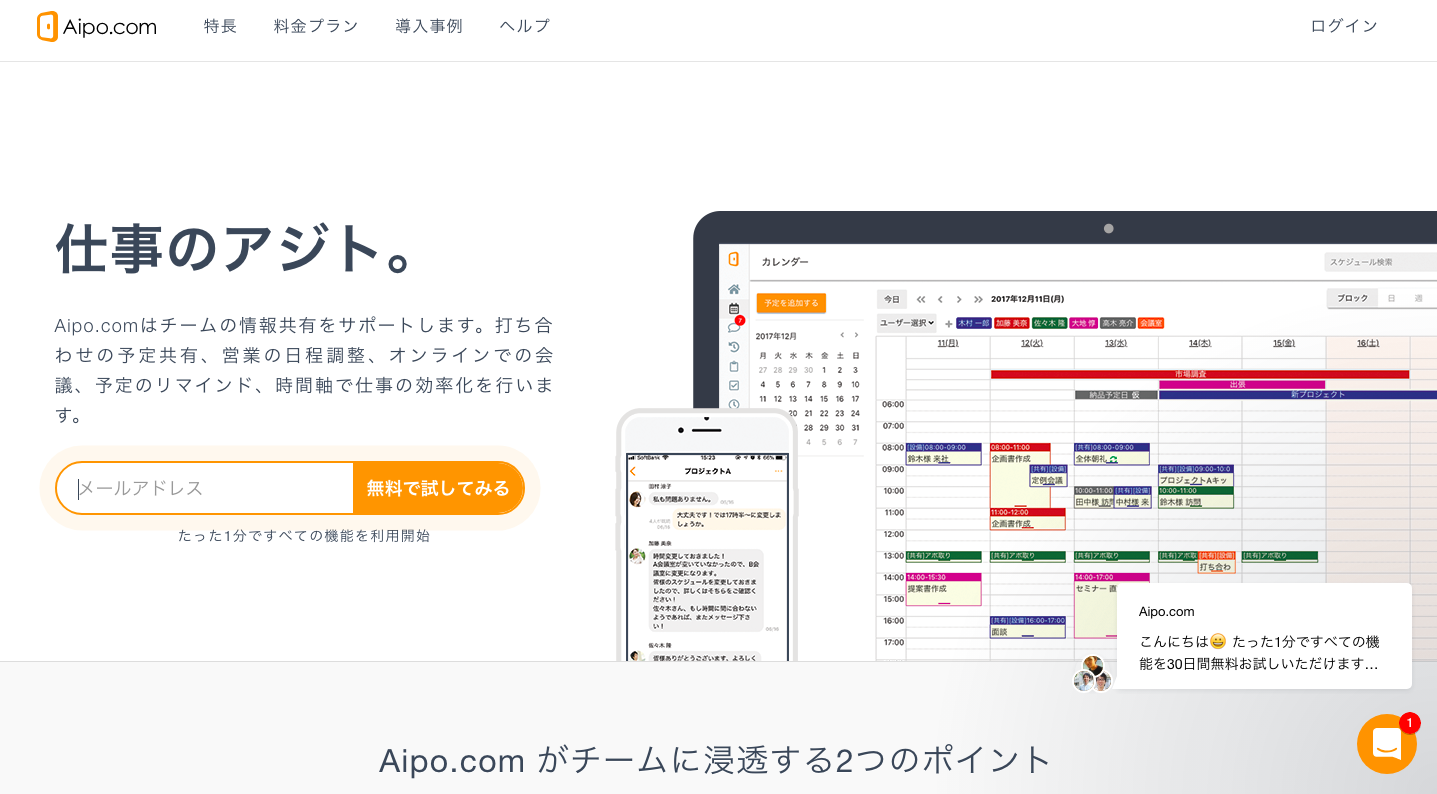
Aipo.comは、無料で使えるプロジェクト管理ツールです。
ひとつの画面でチームのメンバーの予定を確認でき、会議室や設備の予約、予定の繰り返し設定、予定のエクスポート、リマインダーといった豊富な機能が実装されています。
Googleカレンダー、Outlookカレンダー、iCloudカレンダーなど各種カレンダーソフトと連携が出来るため、仕事とプライベートの予定を一緒に確認したい場合にも活用できます。
25,000社以上への導入実績があり、過去のノウハウや実績を重視して選びたい方におすすめです。
最も安いLiteプランで330円(税込)/月です。
この記事もオススメ

プロジェクト管理ツールを導入するメリット
業務効率の向上
プロジェクトを進めるにあたって、スケジュール、コスト、タスクなど把握しておかなければならない事柄は多くあります。
エクセルなどで管理することもできますが、フォーマットを作る手間、入力箇所を探す手間などのデメリットも多く、複数人が同時に編集することでデータが破損するリスクもあります。
プロジェクト管理専用のツールは、直感的に使える画面デザインであるものが多く簡単な操作でタスクなどの管理をすることができます。
プロジェクトの全体像を把握できる
クラウド型サービスであればプロジェクトの全体像や進捗状況をリアルタイムで確認することができます。
プロジェクトの進捗が一目でわかる
タスクやスケジュールの管理は、プロジェクトを円滑に進めるために必要不可欠ですが、そのために多くの時間を浪費するべきではありません。
プロジェクト管理ツールはそれぞれのタスクや進行状況が一目でわかるように設計されているものが多いため、各自が今すべきことを理解しすばやく作業に取り掛かれるようになり、「タスク確認」という無駄な時間を減らすことができます。
フォーマットの統一
ツールを利用することで統一した分かりやすいフォーマットでプロジェクトの管理ができ、マネージャーやプロジェクトリーダーはもちろん、外部の人間が見てもひと目でプロジェクトの状況を把握することができます。
また、各タスクの進捗や全体のスケジュールなどをレポートにする場合も、レポート作成が搭載されているツールを利用すると最新のものをすぐに出力することができます。
プロジェクト管理の流れ


目的を確認
プロジェクトとは、何かの目標を達成するためにあります。
まずは目標を明確にすることを意識しましょう。
目的を常に意識することで、プロジェクトの途中で何かを判断しなければいけない場面に「目標達成に寄与するか」で判断することが出来るようになります。
より明確に、客観的に目的を設定するためには、目的に具体的な数字を入れることです。
例えば「今期の売上を前期より20%アップさせる」「1ヶ月の残業時間を30%削減させる」といったように誰から見てもその達成度や進捗度が分かるようにしましょう。
目的を具体的に数値化することは、プロジェクトに関わるメンバーの意識を統一することにも繋がります。
目的を明確化した後、それを達成するための効果的な手段を考えます。
ここで言う手段とは、具体的にプロジェクトで取り組む「成果物」を指します。
例えば「売上を20%アップさせる」という目的達成のために、より商品の魅力が伝わるパンフレットの作成、新人でも商品説明が出来るようなマニュアルの作成といったようなものが成果物にあたります。
必要なタスクを考え、割り振り
目的、手段が明確になると、それらをさらにブレイクダウンさせ、具体的なタスクを考えます。
タスクは重要度や内容を整理して優先順位をつけます。
その後メンバーの特性やスケジュールなどを考慮してタスクを割り振ります。
進捗を把握
メンバーにタスクを割り振った後は、各メンバーのタスクの進捗度を把握するようにします。
順調に進んでいるのか、今起きている問題や今後発生しそうな問題を確認し、スケジュールに遅延が生まれそうな場合は追加のメンバーを割り当てるなどの措置を取ります。
この時に、プロジェクト管理ツールを活用することで、各メンバーが今行っているタスクや来週・来月の予定、進捗などを簡単に把握することができ、タスクの修正・追加なども柔軟に対応することができます。
プロジェクト管理の手法
最後に主なプロジェクト管理の手法を2つ紹介します。
ウォーターフォール
ウォーターフォールは、時系列順に工程を分割して順番に実行していく手法で、ソフトウェア開発では古くから使用されてきた有名なものです。
滝から下に落ちていく水のイメージ通り、ある工程から次の工程に移った後は、以前の工程には戻らない(後戻りしない)というのがこのウォーターフォール手法の特徴です。
工程を一つずつ進めていくので作業の進捗度が分かりやすく、進捗管理が行いやすいというメリットがある一方で、プロジェクトの方針変更がしづらいというデメリットもあります。
ウォーターフォールは、プロジェクトの期間が比較的長く、前工程への後戻りが発生しづらいプロジェクトに適しています。
アジャイル
「すばやい」という意味を持つアジャイルは、プロジェクトを短い開発期間で区切り、実行・テスト・リリースするというサイクルを反復して継続する手法です。
工程の後戻りがないウォーターフォールとは逆で、アジャイルでは「計画」「設計」「実装」「テスト」「リリース」といったプロジェクトの主な工程を短い期間で何度も繰り返します。
プロジェクトの方針や要望の変更に柔軟に対応できるというメリットの一方、進捗管理の難易度が高く、また長期的な展望を持つことが難しいというデメリットがあります。
アジャイルは、比較的短期間で区切りのつくプロジェクトに向いています。
さいごに
プロジェクトを成功に導くポイントはいかに目的を明確にし、タスク、スケジュールなどの全体を把握し管理できるか、にあります。
excelやスプレッドシートなどで管理することもできますが、プロジェクト管理ツールを使うことでより効率的にタスクを進めることができるでしょう。
プロジェクト管理ツールの中には、無料で使えるサービスも多く、有料サービスも無料トライアル期間などがあるものが多いため、気になるツールがあれば積極的に試してみましょう。
この記事は未経験はじめてのプロジェクトマネジメントについて説明している12ステップ記事のひとつです。
前のstep6の記事は、以下からご覧下さい。
この記事もオススメ



次のstep8の記事は、以下からご覧下さい。
この記事もオススメ



はじめての転職、何から始めればいいか分からないなら

「そろそろ転職したいけれど、失敗はしたくない……」そんな方へ、テックキャンプでは読むだけでIT転職が有利になる限定資料を無料プレゼント中!
例えばこのような疑問はありませんか。
・未経験OKの求人へ応募するのは危ない?
・IT業界転職における“35歳限界説”は本当?
・手に職をつけて収入を安定させられる職種は?
資料では、転職でよくある疑問について丁寧に解説します。IT業界だけでなく、転職を考えている全ての方におすすめです。
「自分がIT業界に向いているかどうか」など、IT転職に興味がある方は無料カウンセリングにもお気軽にお申し込みください。



























